使用Word制作目录我们可以自动生成也可以手动生成,自动生成自然是方便,但是可能在样式上不能满足我们需求,这时候可以自己手动生成目录。下面教大家两种方法。
自动生成目录技巧参考:《Word如何自动生成目录?Word目录生成技巧》
方法一:手动插入
进入【引用】-【目录】-【手动目录】,这样就可以直接插入目录,修改目录上的内容即可。

方法二:手动制作
1、先在文档中输入目录的内容,将目录分级好,接着使用Ctrl键选中2级目录,用标尺拖动。
Word表格函数公式,轻松搞定加减乘除
在Word表格中的数据应该如何计算呢?不少伙伴表示疑惑,不知道如何去计算,下面教大家使用公式,轻松搞定加减乘除运算~
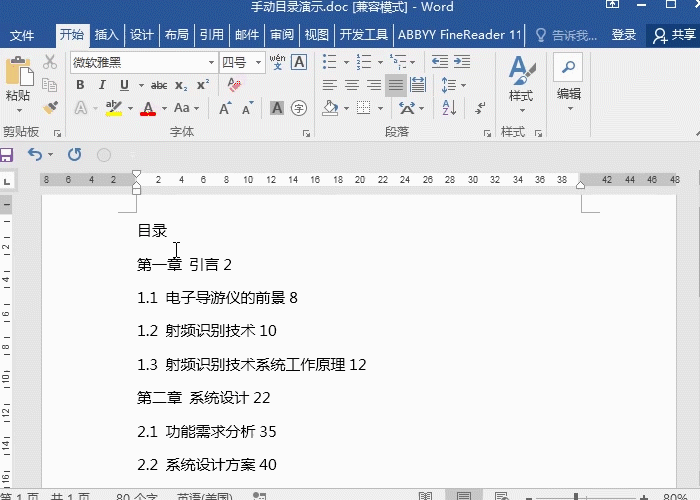
2、在目录后面我们也录入好页码,并在标题和页码之间按下【tab】键。
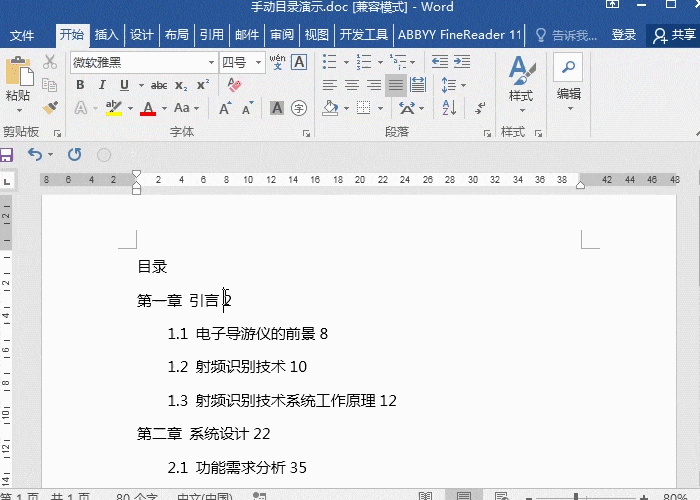
3、最后选中所有目录标题,点击段落上的【制表位】,在字符那边填写自己需要的距离,对齐方式选择【右对齐】,再选择一个【前导符】样式就可以了。
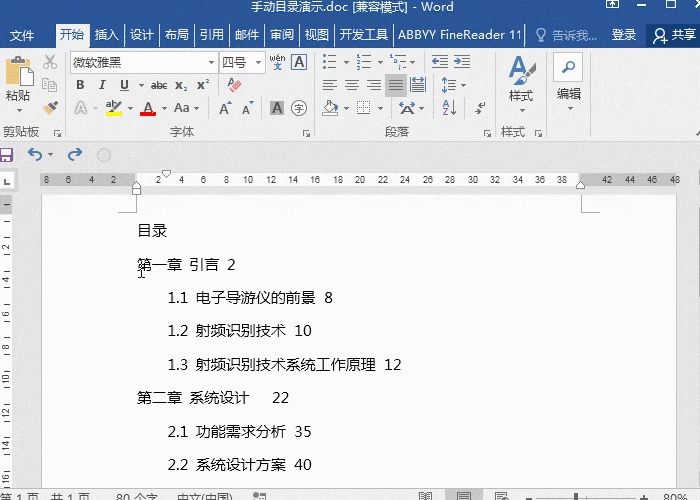
Excel隔行求和,用快捷键轻松搞定
在工作中Excel表格的简单求和运算你还在使用Excel函数求和吗?教你使用快捷键,轻松搞定隔行求和哦~




